Подписывайтесь на рассылку статей для HR и рекрутеров! Будьте в тренде с Hurma ;)
Я даю своё согласие на обработку Персональных Данных в соответствии с Политикой конфиденциальности и принимаю Пользовательское соглашение
Да, мы знаем, как вы устали от бумаг и Google-табличек. Мы верим, что вы хотите и, главное, можете успевать больше. Если вы читаете эту статью то, скорее всего, уже встали на путь автоматизации своих HR-процессов и ищете для этого подходящую систему.
Сегодня мы не только познакомим вас с Hurma System, которая решит ваши вопросы, но и проведем экскурс в основные функции программы, чтобы ваше первое знакомство прошло легко и «вкусно».
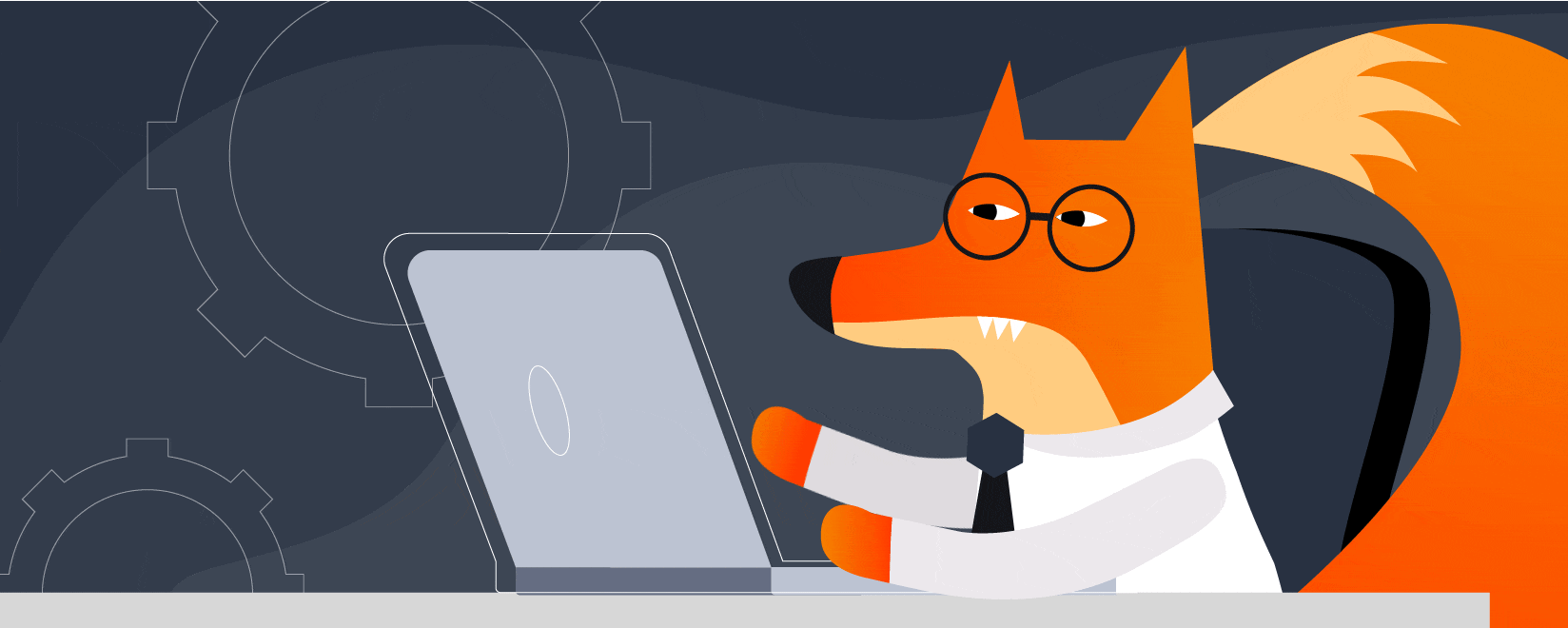
Hurma — первая украинская HRIS-система, которая собрала в себе весь необходимый функционал для HR и рекрутеров. С помощью Hurma вы можете:
Hurma, как и все автоматизированные системы, призвана облегчить рабочий процесс. Но, когда впервые открываешь любую систему и сталкиваешься с функционалом на деле, кажется, что все становится только сложнее. Это только на первый взгляд. Давайте шаг за шагом разберем основные функции Hurma, а также их важность для вашего бизнеса.
Первое, что нужно сделать — ввести в адресную строку своего браузера https://company.Hurma.work/login (где company — название вашей компании, указанное при покупке системы). С помощью логина и пароля входим в систему и рассматриваем функционал с позиции HR.
На первой странице мы видим пункт меню «Обзор» и основной экран системы, который включает в себя:
Этот блок напоминает приборную панель самолета, что совсем не странно, потому что именно здесь отображены многие жизненно важные цифры и события компании. С помощью одного клика с этой страницы мы можем перейти на карточки сотрудников, кандидатов и вакансии. Удобно, правда?
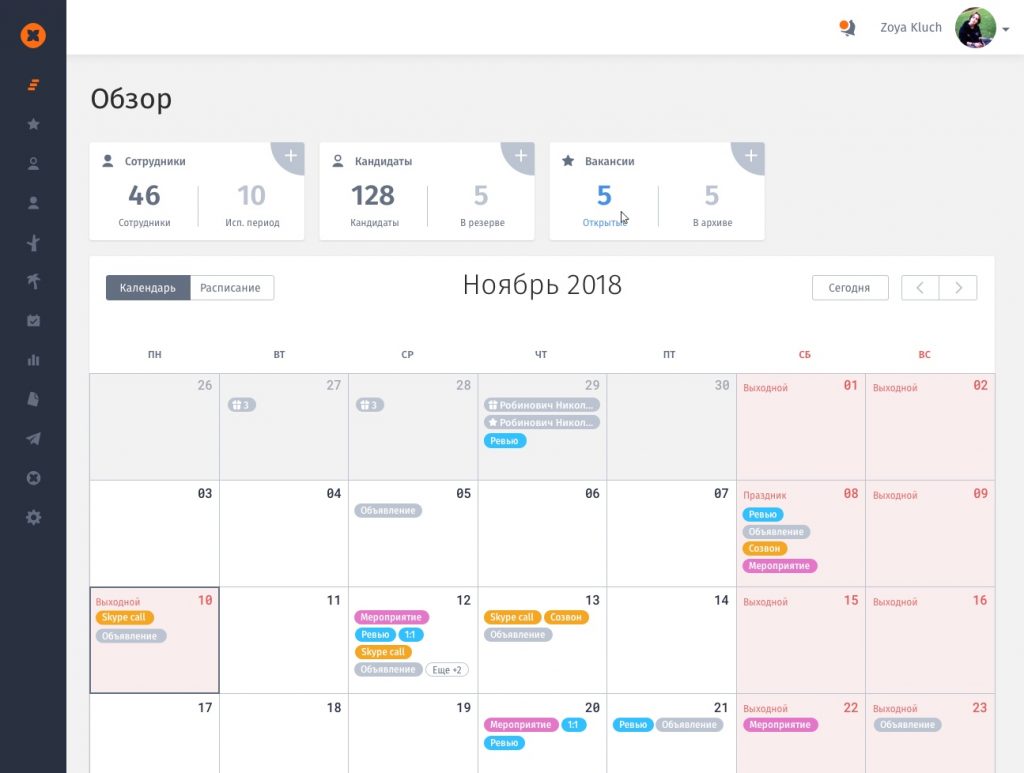
Ниже расположен календарь HR. Он аккумулирует все события, происходящие в компании. Это могут быть рекрутинговые события или HR-митинги, например, созвон с кандидатом, или Performance Review, Welcome Interview, 1:1. Также здесь мы можем увидеть общие корпоративные события, такие как дни компании, обучение, выход новых сотрудников, дни рождения коллег и годовщины их работы в компании. Каждая категория события имеет свой цвет, что позволяет легко визуально ориентироваться по календарю.
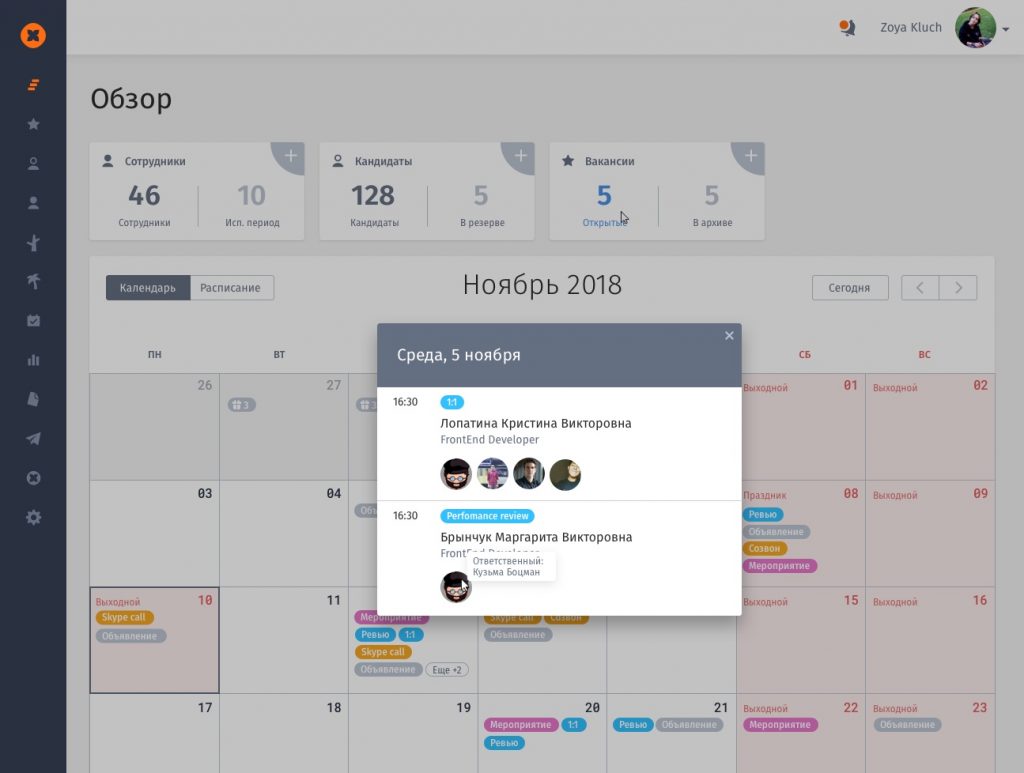
Чтобы синхронизировать Google calendar с текущим календарем в Hurma, нужно нажать на аватар аккаунта в правом верхнем углу. В результате, мы сможем получать уведомления о событиях в Google-календаре, в системе и на почте.
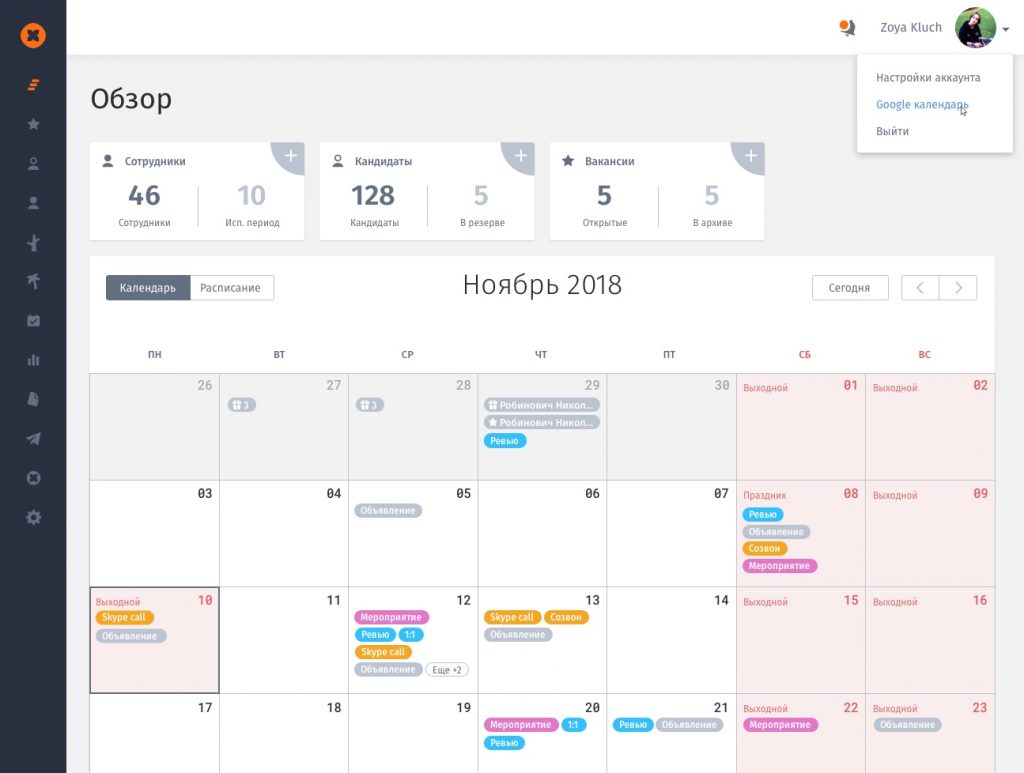
Нажав на «Расписание», рядом с вкладкой «Календарь» вы попадаете на Time Table, где вам доступны все вариации отсутствия сотрудников на рабочем месте. Прорисованные иконки в левом верхнем углу, отображающие различные категории, такие как «Отпуск», «Больничный», «За свой счет», «Работа из дома», «Командировка», помогут визуально ориентироваться в системе.
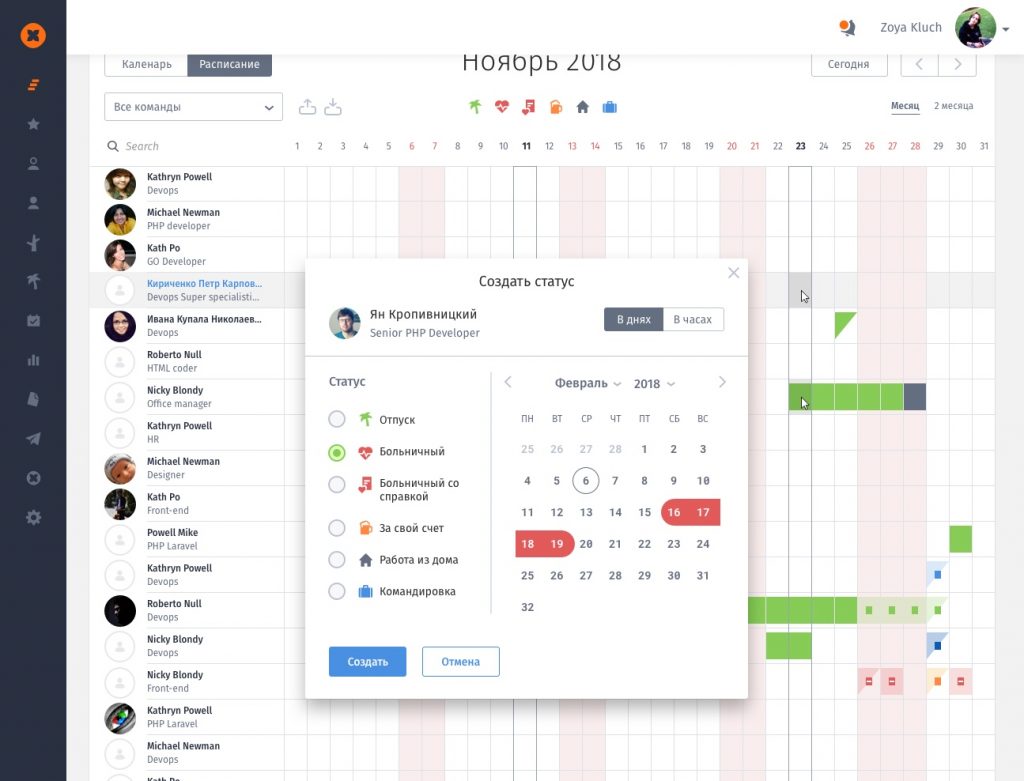
Чтобы самостоятельно занести в таблицу запрос от сотрудника, необходимо просто нажать на клетку напротив его фамилии и выбрать причину отсутствия. Сотрудники также могут самостоятельно создавать эти запросы, а вы — мониторить их. Например, отпуск, который запрошен и не утвержден, обозначается маленькими зеленым квадратом. Если отпуск утвержден, мы видим большой зеленый квадрат, заполняющий всю ячейку.
Что дает нам такая функция? Во-первых, мы видим информацию по каждому сотруднику, во-вторых мы можем дать доступ к расписанию нашим коллегам, например, project-менеджеру. Это уже существенно сэкономит время HR-специалисту и предоставит возможность руководителям напрямую контролировать передвижения сотрудников.
Ниже таблицы находится блок «Дети сотрудников». Там отображаются поздравления с праздниками, такими как день рождения, День святого Николая, Новый Год и т.д.
Система удобно хранит информацию про пол и возраст детей работников компании, что позволяет сделать подарки, соответствующие поводу и возрасту, организовать корпоратив или праздник для детей, что очень порадует сотрудников.
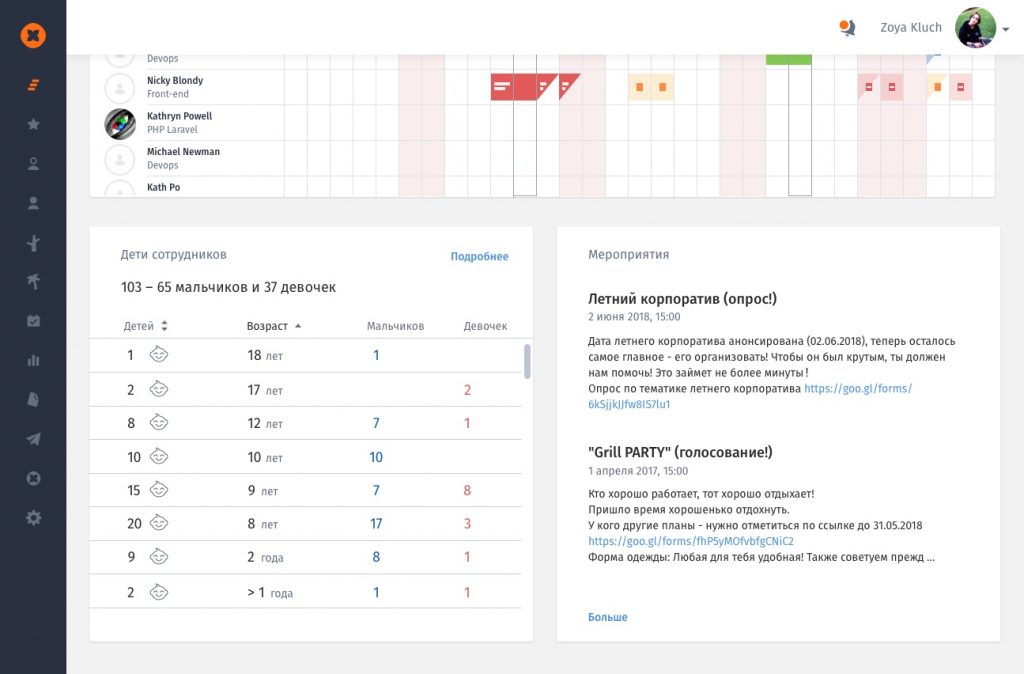
Также здесь расположен блок «События». Мы можем наблюдать обновления о корпоративных событиях, обучениях, выходе новых сотрудников. Все работники компании получают уведомления о новых событиях, видят их у себя в календаре и на электронной почте, что не дает ни единого шанса их пропустить.
Интересно, что еще видят в системе сотрудники? Далее, предлагаем вам взглянуть на Hurma глазами обычных пользователей. Это поможет не только посмотреть на систему в общем, а и проанализировать функции, доступные в двух версиях.
Сотруднику, в отличие от HR, недоступна, как минимум половина функционала Hurma. Но есть отличительная особенность: когда он входит в систему, то попадает на страницу «Мониторинга настроения». Сотрудник меняет эмоцию, двигая смайл вправо или влево, и может оставить такие ответы: «— Плохо!», «— Не очень!», «— Нормально!», «— Хорошо!», «— Отлично!» и прокомментировать свой выбор. Это дает возможность HR получать срез настроений сотрудников, и в последующем качественно с ними работать. Немного позже мы расскажем как и где это отследить в системе.
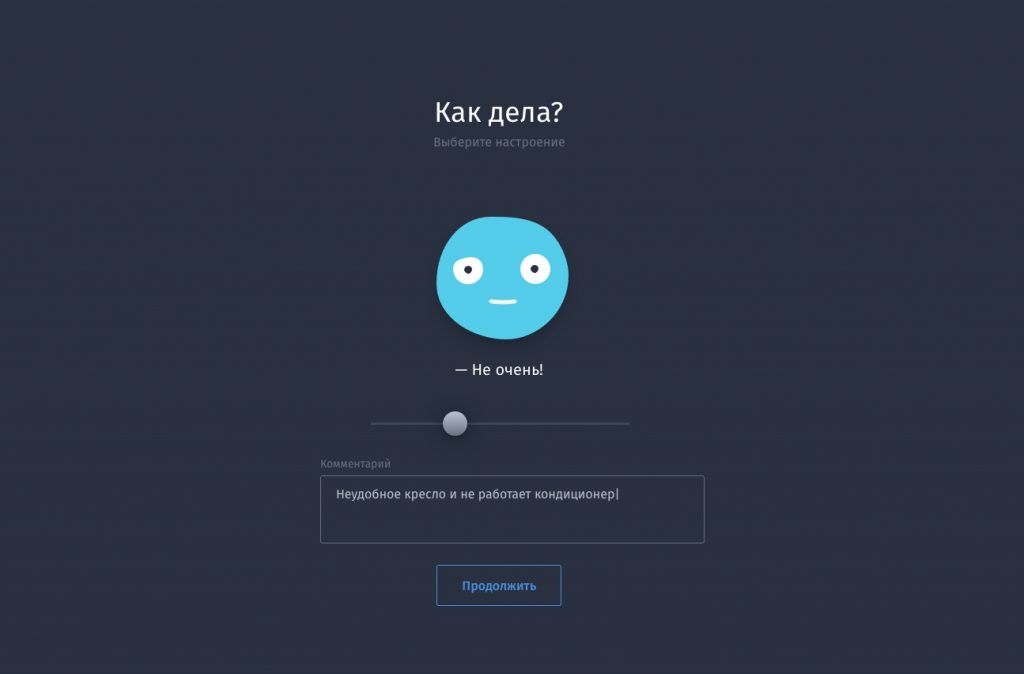
Далее, как и в HR-версии, мы видим основной экран системы. Здесь сотрудник мониторит количество дней отпуска, сколько дней он может взять за свой счет и сколько больничных. В календаре отображаются события, касающиеся сотрудника (работа из дома, интервью) и события компании (праздники, дни рождения коллег). Ему также доступна функция синхронизации с Google calendar.
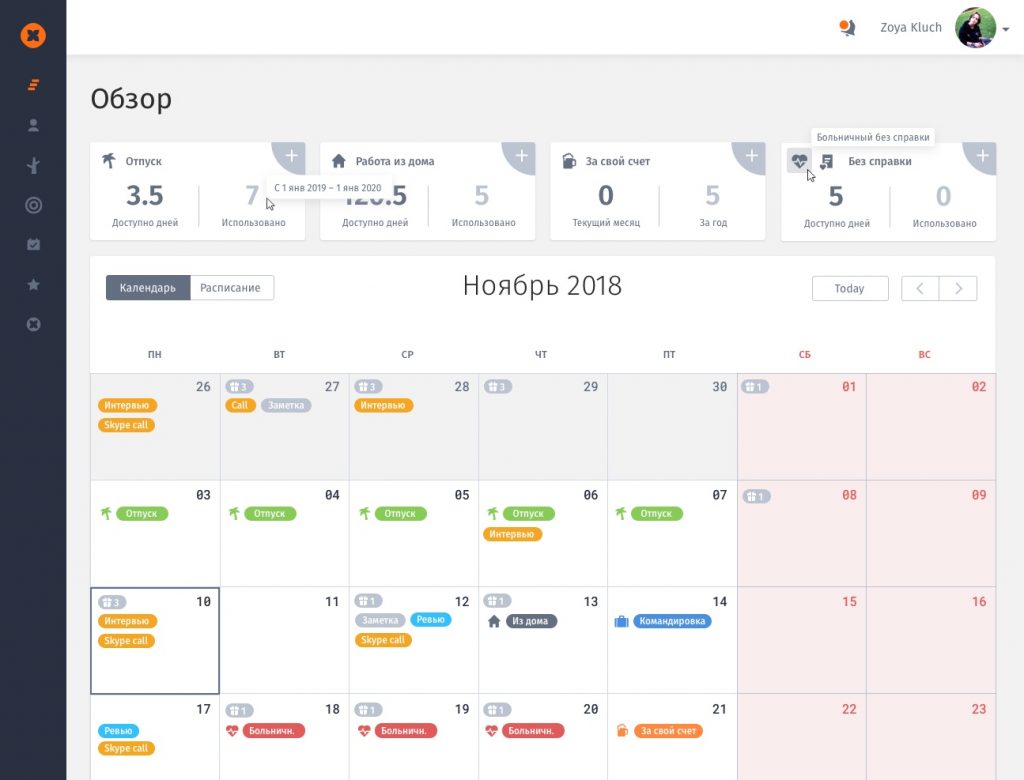
В вертикальном меню слева переходим на следующий пункт. Здесь отображается список всех сотрудников, которых можно отсортировать по подразделениям. Это поможет увидеть фотографии, должности, имена и фамилии сотрудников компании, например, HR, СEO, бухгалтера. Сверху расположен удобный поиск, что позволяет находить нужных коллег по имени или должности.
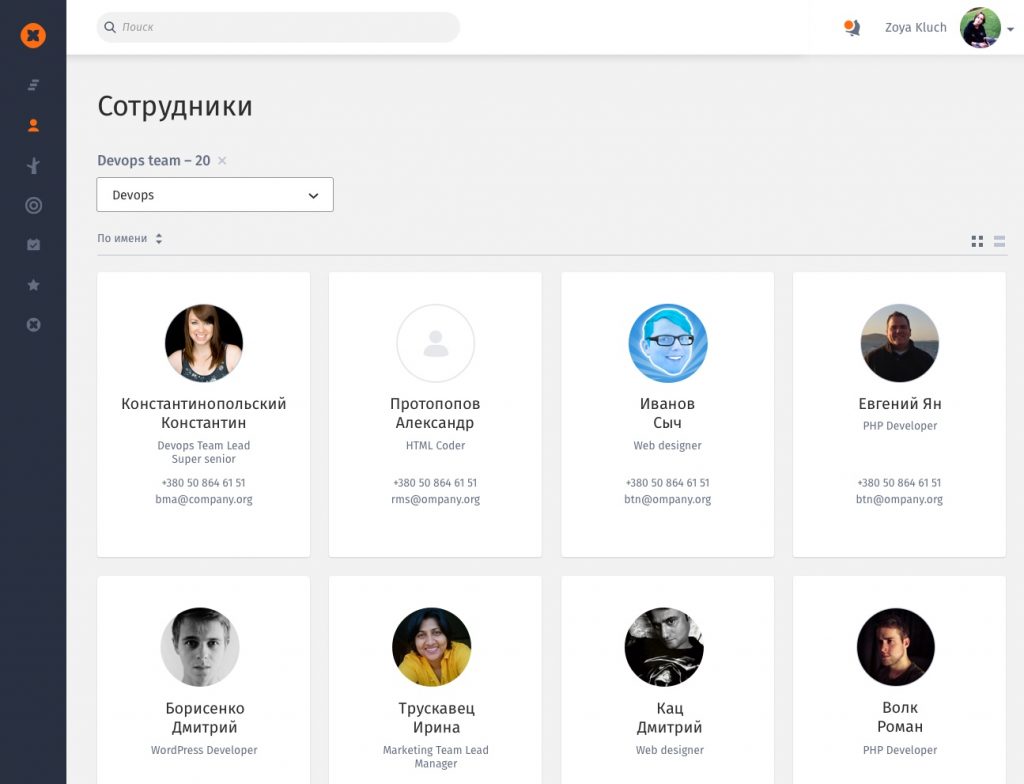
Следующий пункт меню — «Дерево компании» или административная структура по подразделениям. Сотрудники видят, кто входит в иерархию компании и на какой должности.
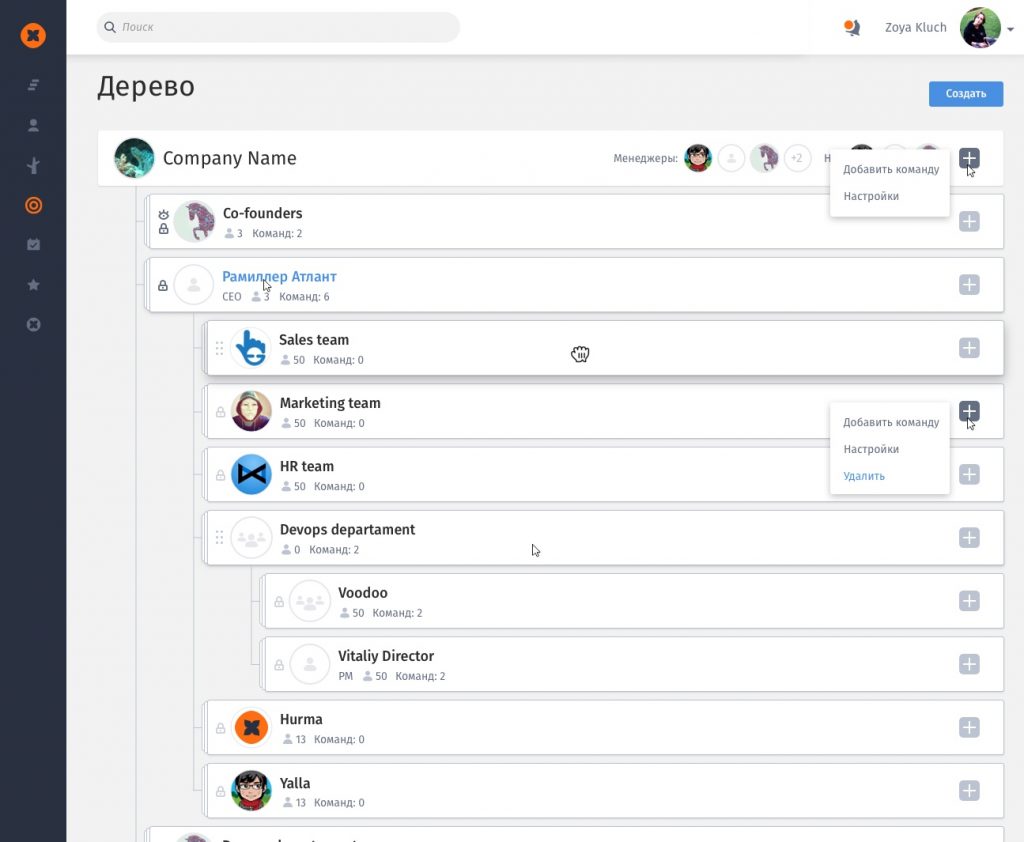
Система управления целями компании «OKR» (от англ. Objectives and Key Results — Цели и ключевые результаты) — еще один важный пункт меню. Здесь сотрудник видит цели компании, подразделения, а также личные задачи в рамках своей работы. Процент выполнения всех задач считается автоматически. С помощью кнопки «Создать» в правом верхнем углу, сотрудник может добавить новую цель.
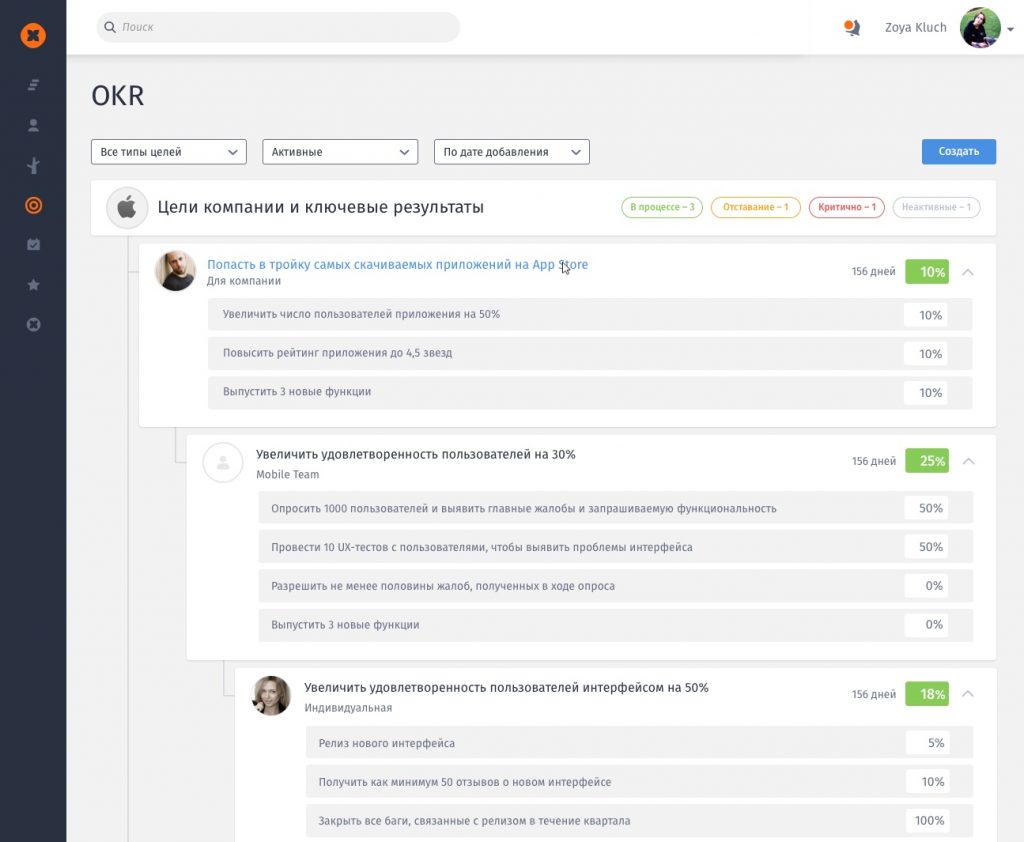
В пункте меню «Компания», который идет после OKR, содержится информация о важных событиях организации, днях рождения. Там также можно найти ФИО, должность и контакты администрации компании.
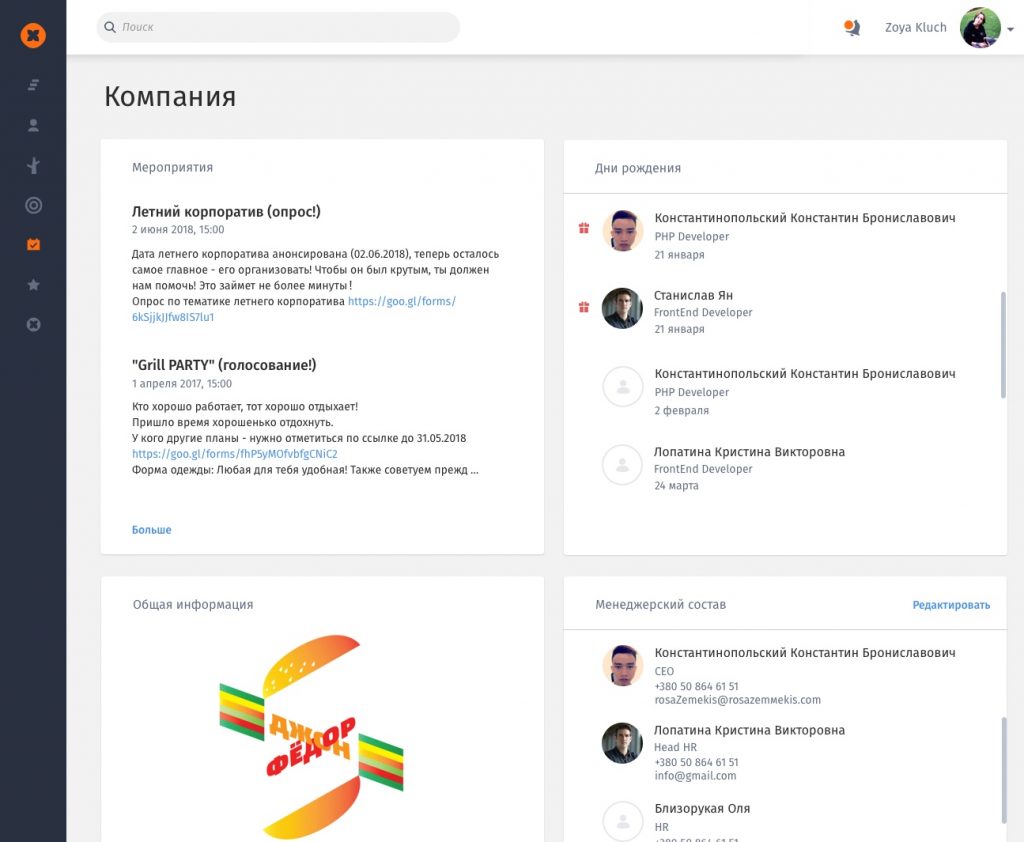
Последний пункт меню «Профиль» позволяет сотруднику запросить обратную связь или встречу 1:1 с HR-менеджером. Под фотографией отображается информация об отпуске, больничном, количество командировочных дней и т.д. Профиль сотрудника заполняется на основании его резюме. Самостоятельно он может отредактировать графу «О себе» и вписать свое хобби или интересы. Эта информация важна, поскольку потом через поиск в системе, HR будет легко найти сотрудников с одинаковыми взглядами, что упрощает организацию тимбилдинга или корпоратива.
В «Профиле» также содержится вся информация об отпуске сотрудника. Он видит историю с самого начала его запросов: какие отпуска утверждены, какие были отклонены, и даже прочитать комментарии, почему так произошло.
В этом пункте меню присутствует такой функционал, как «Ревью», «Задачи», «Запросы».
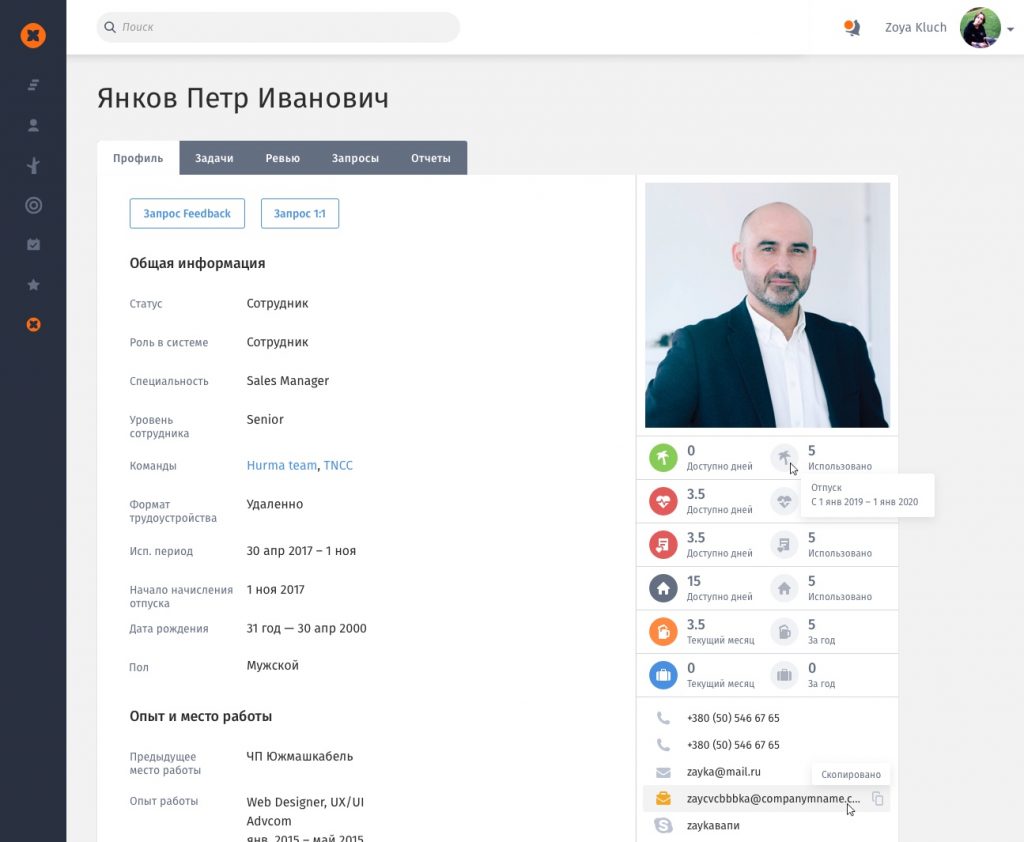
Вернемся в HR-профиль и рассмотрим остальные функции. После первого пункта меню «Обзор» переходим в «Вакансии».
Здесь доступны все активные предложения по работе от компании. Эта функция заметно облегчает жизнь HR, ведь благодаря удобному конструктору вакансий, вы можете не просто создавать их в системе, но и автоматически публиковать на таких платформах как Work.ua, Rabota.ua, HeadHunter (список регулярно дорабатывается). Вакансии можно создавать, активировать, деактивировать, удалять, перемещать в архив и обратно — и все из одной панели для многих порталов работы сразу.
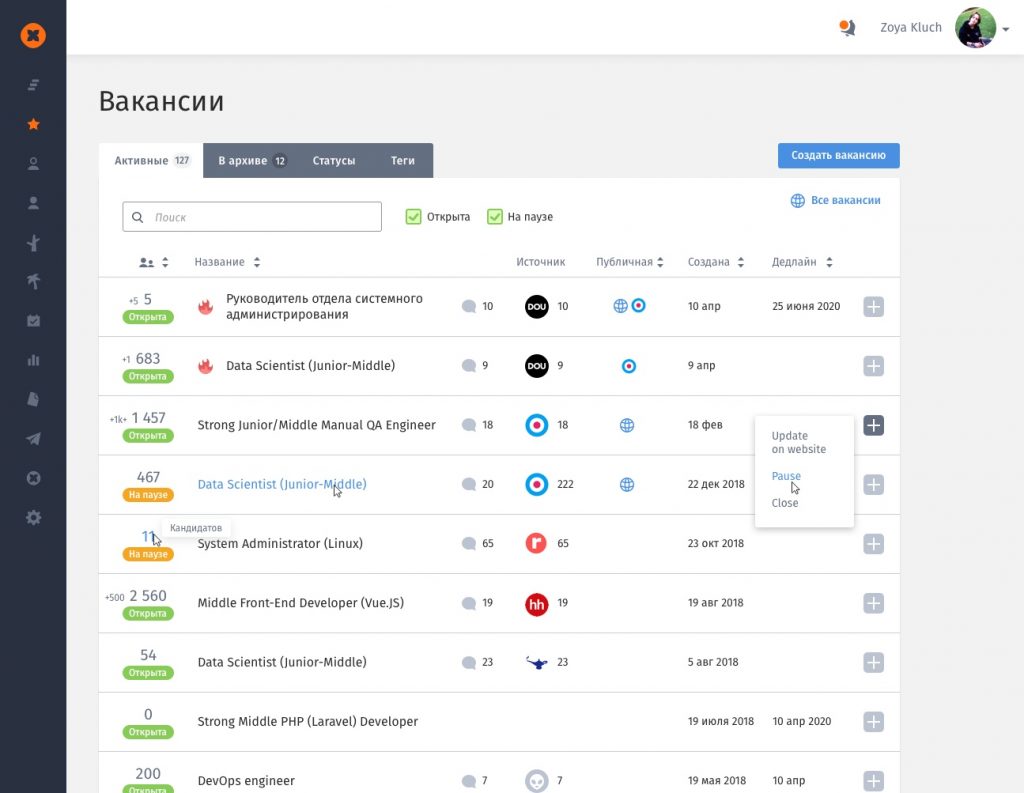
Здесь находятся претенденты на должности в компании. Они могут фильтроваться по воронке рекрутинга, событиям на сегодня, различным параметрам и полу. HR с помощью синей кнопки способен легко создать профайл кандидата и даже загрузить его резюме. CV парсятся из большого количества форматов — .rtf, .doc, .docx, .txt, .pdf, .csv, и система с помощью ИИ-алгоритма автоматически подгружает фото профиля, дату рождения, ожидаемый оклад и другие данные. Весь текст CV подгружается в поле. Дополнительно, откуда рекрутер может взять все данные и быстро заполнить профиль кандидата простым копированием и вставкой. Эта функция позволяет сократить время обработки CV как минимум на 45%, что значительно экономит время и усилия рекрутеров.
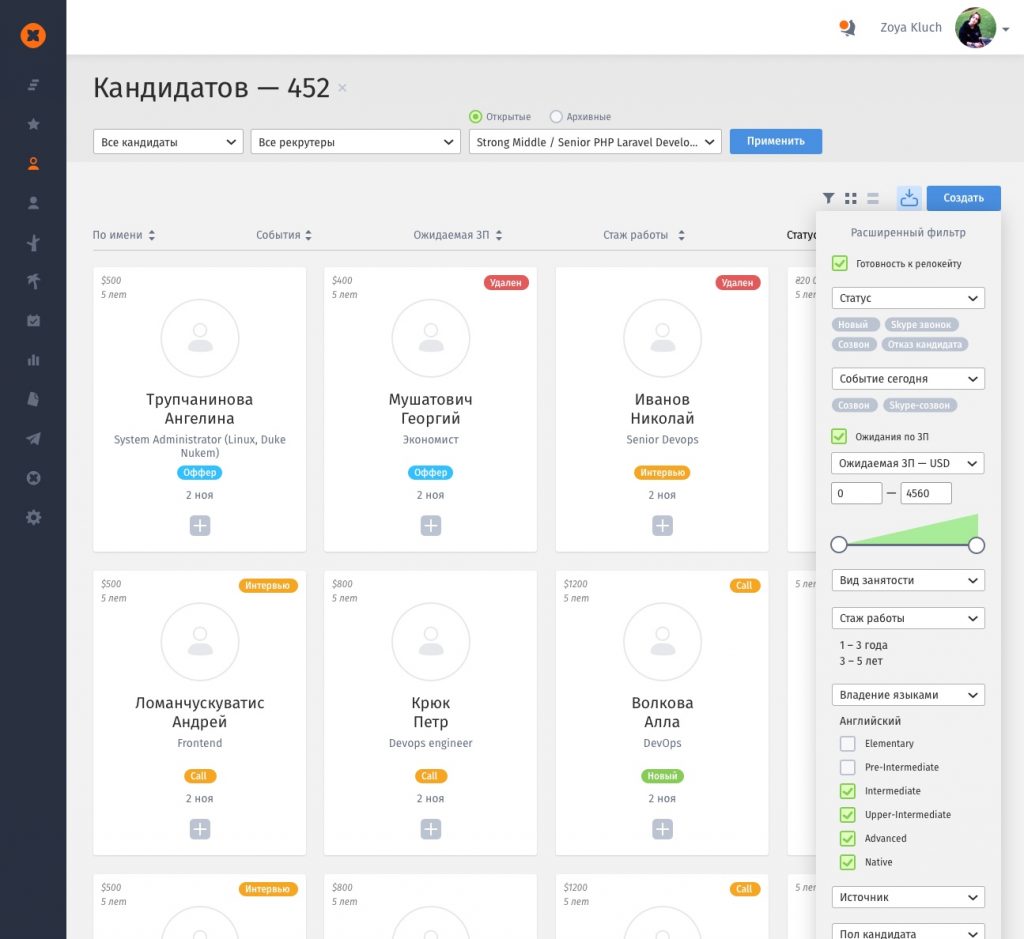
Также в карточке кандидата можно редактировать профиль, привязывать должности, статус по воронке, зарплатные ожидания. Во вкладке «Действия» добавляются планы по коммуникации с кандидатом, например, созвон. «Файлы» содержат необходимые документы в работе с претендентом на должность (тексты тестового задания и присланные кандидатом выполненные ТЗ).
Если кандидат проходит по всем этапам воронки, то он легко переводится в «Сотрудники» в один клик с помощью кнопки «В сотрудника».
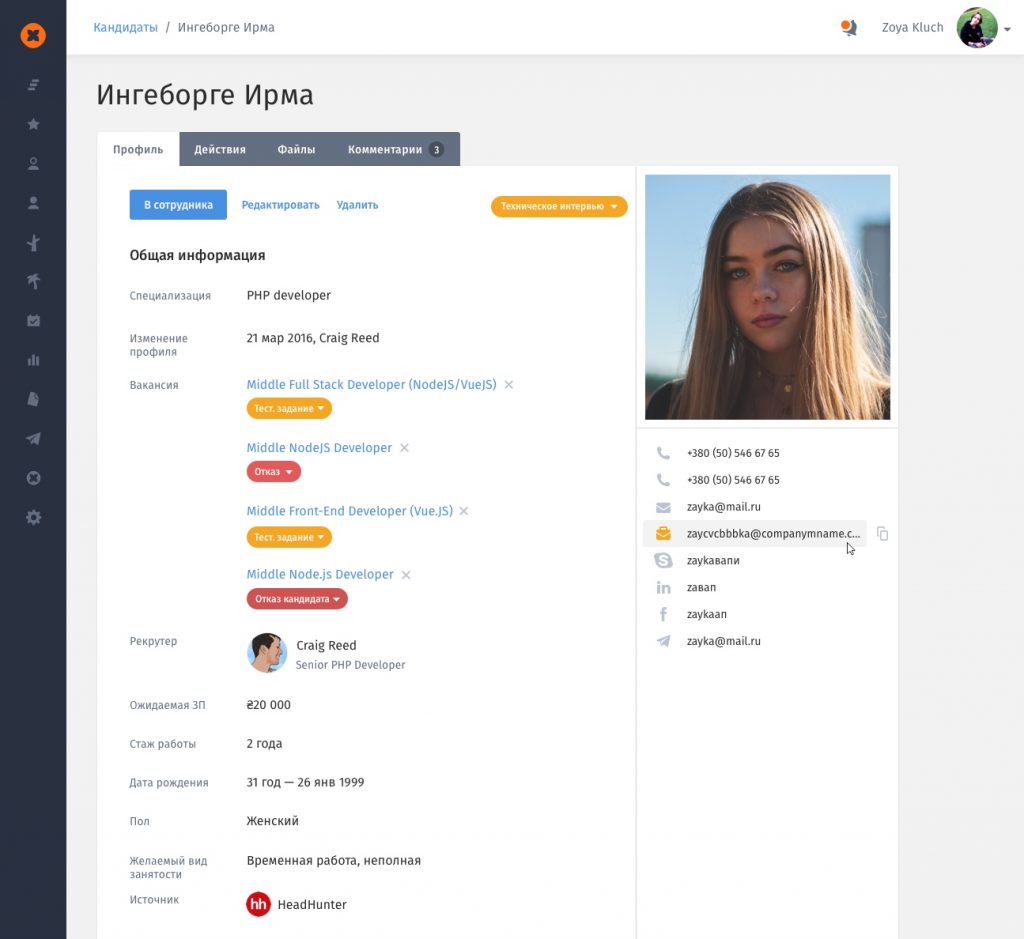
Сотрудников так же, как и кандидатов, можно фильтровать в системе. Здесь это возможно по статусу, событиям, уровню, типу трудоустройства и полу. В карточке сотрудника можно отредактировать профиль и работать во вкладках «Действия», «Файлы», «Ревью», «Отпуск».
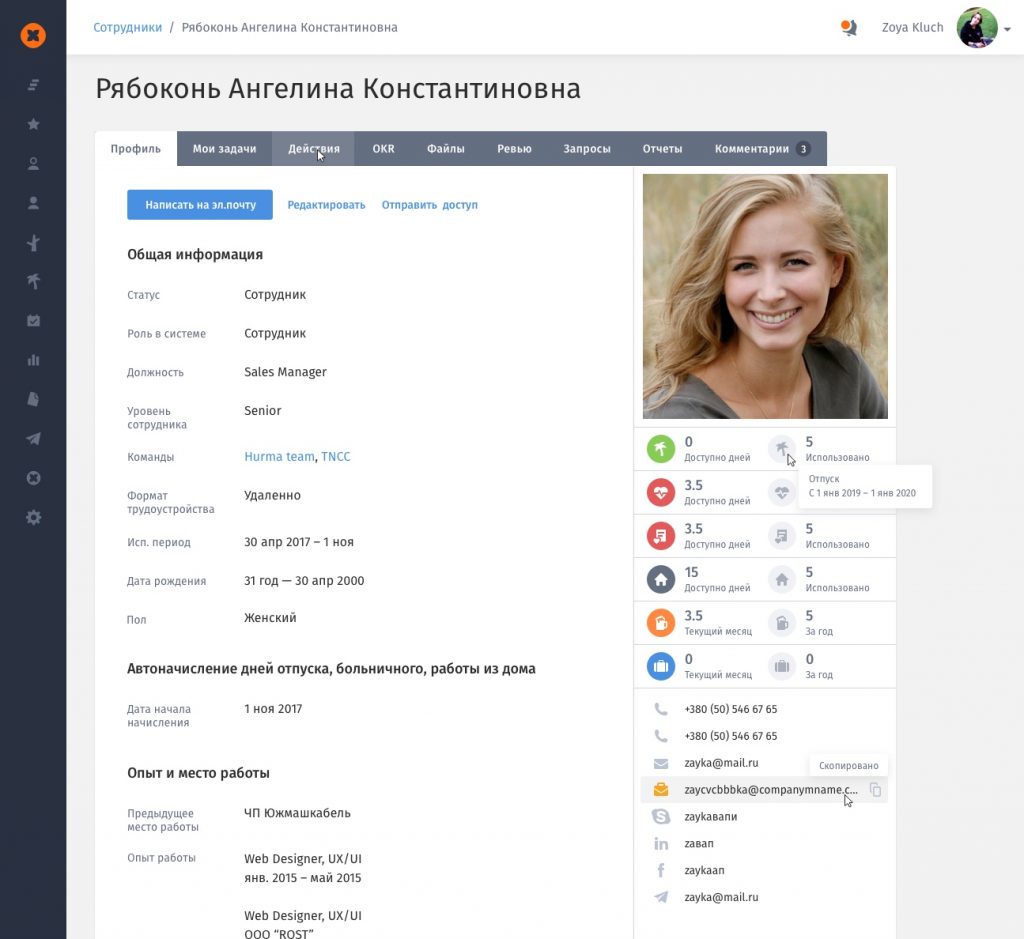
Кстати, что касается последнего, «Отпуск» вынесен отдельным пунктом в меню и система позволяет описать практически все кейсы отпуска. HR один раз прописывает такие данные: количество дней в рамках одного запроса, уходит ли это количество в минус (то есть можно ли брать отпуск в долг), кто утверждает отпуск, кто по умолчанию его комментирует. Эта информация сразу же отображается в календаре. Далее, как только приходит запрос на отпуск, система автоматически добавляет всех, кто принимает по нему решения и самостоятельно все рассчитывает.
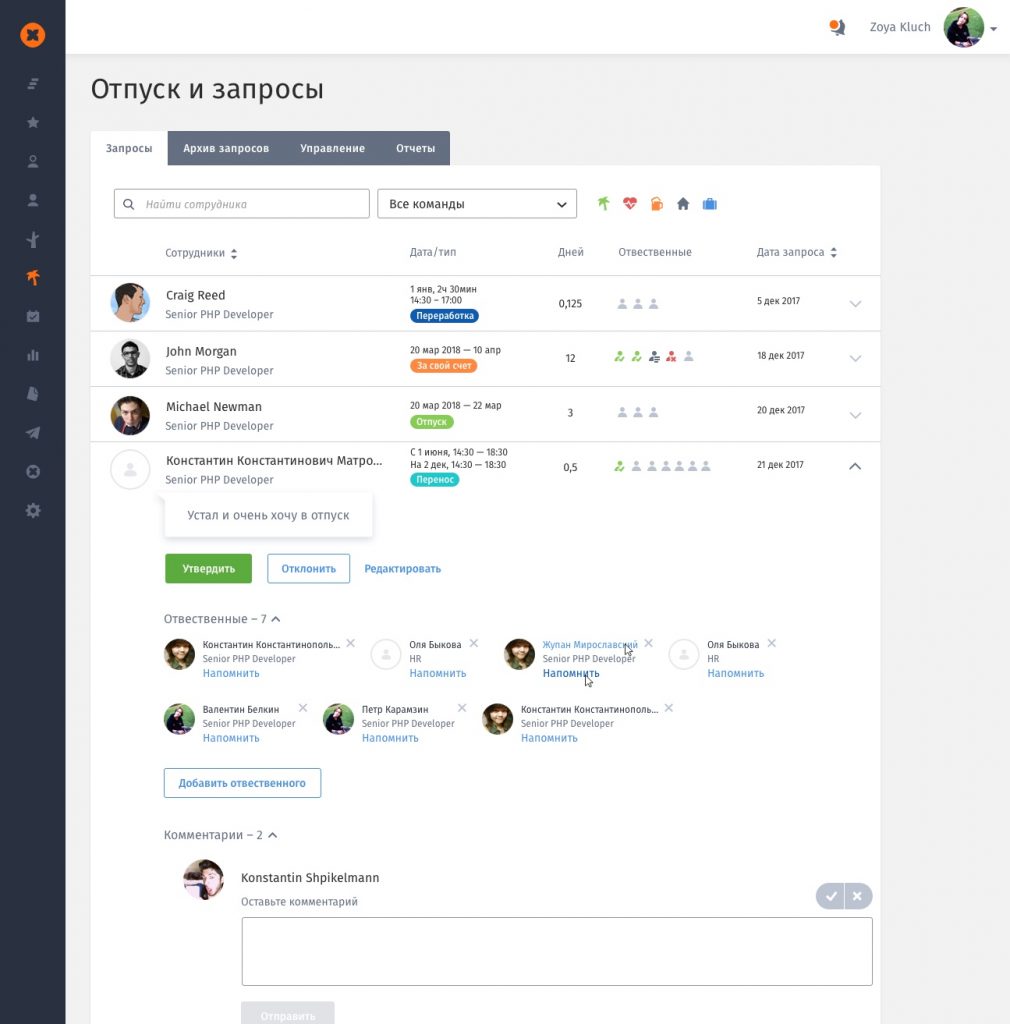
Пункт меню «События» позволяет создавать все информационные поводы, которые отображаются в календаре. HR только прописывают дату, время и текст. После публикации, все сотрудники компании получают уведомления. Тут же можно создавать индивидуальные цепочки событий для сотрудников — встречи с ментором, участие в воркшопах и корпоративных тренингах по программе онбординга и адаптации.
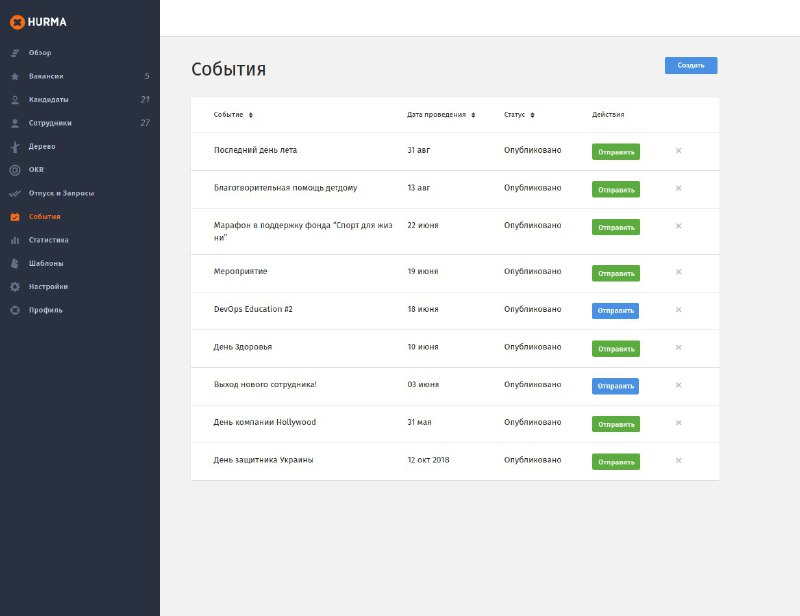
Помните, мы мониторили настроение в профиле сотрудника? Мы дошли до пункта меню, где можно все это проанализировать. «Статистика» отображает развитие сотрудников на основании мониторинга настроения. Все голосования из профиля сотрудника попадают сюда и автоматически по каждому из них считается диаграмма компании. Среднее значение за период — это пульс компании. А вы знаете, как важно HR «держать руку на пульсе» организации.
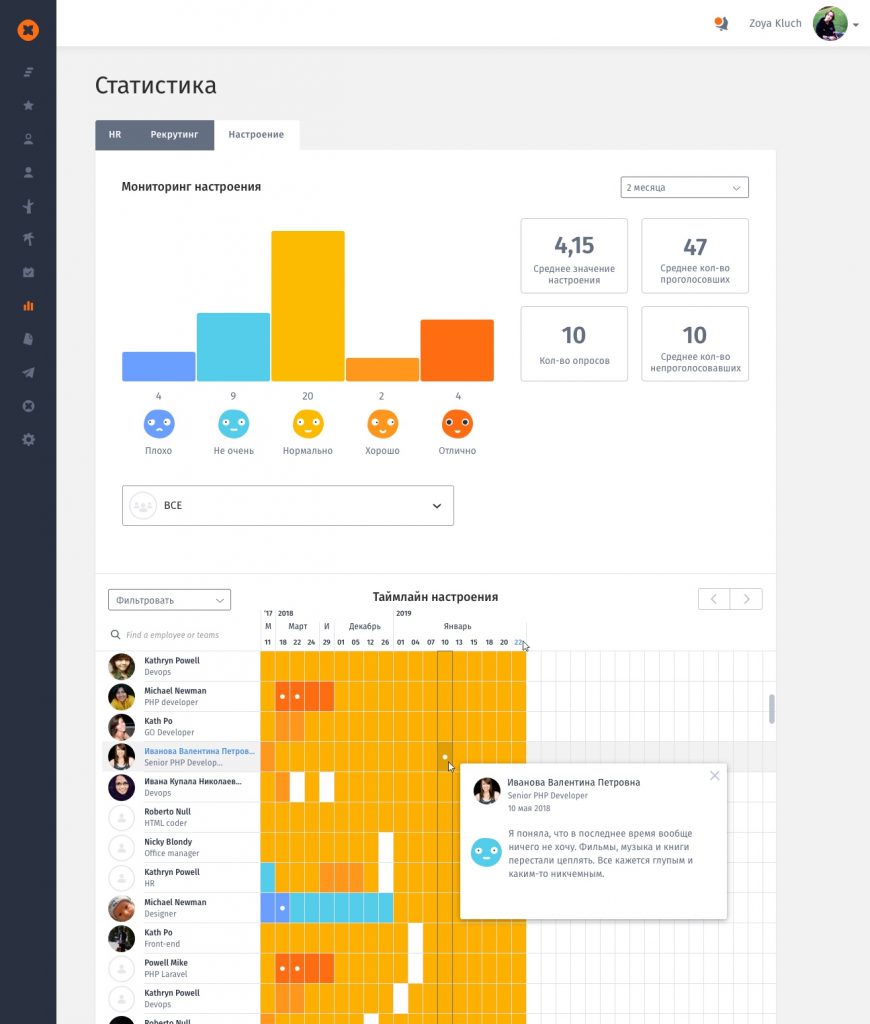
И последний на сегодня пункт, который присутствует в каждой системе, это «Настройки». Здесь вы можете внести любые для вас удобные изменения от названия компании до языка и настроек доступа.
Если у вас остались вопросы, полное видео о Hurma System вы можете найти здесь:
Как вы могли заметить, Hurma — совсем не сложная, а удобная в использовании HRIS-система со множеством полезных функций. Автоматизированный профиль помогает HR комфортно коммуницировать с сотрудниками, а user-friendly интерфейс повышает бренд работодателя. Ведь Hurma заботится и о ваших сотрудниках тоже. Получая профиль в такой системе, работник понимает, что работодатель думает о нем, пытаясь упростить многие рутинные моменты.

Я даю своё согласие на обработку Персональных Данных в соответствии с Политикой конфиденциальности и принимаю Пользовательское соглашение
 25 Facebook каналов для HR и рекрутеров
25 Facebook каналов для HR и рекрутеров
 Интервью с Сергеем Саутой: «Компания должна вырасти до того, чтобы начать работать с Agile»
Интервью с Сергеем Саутой: «Компания должна вырасти до того, чтобы начать работать с Agile»